1、 打开SketchUp2018软件,可以看到程序的界面和菜单,鼠标左键单击菜单工具栏中的【绘图】,并选择【矩形】,如下图所示。

2、 接着,在绘图区,通过鼠标左键绘制出两个矩形的图形出来,如下图所示。
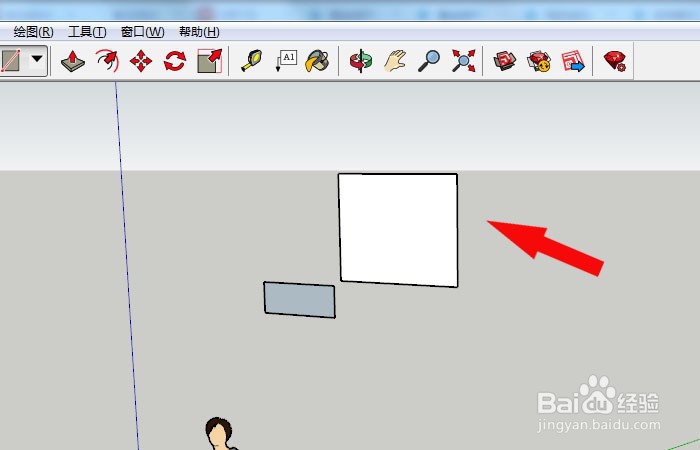
3、 然后,鼠标左键单击右边菜单工具栏中的【材质】按钮,如下图所示。
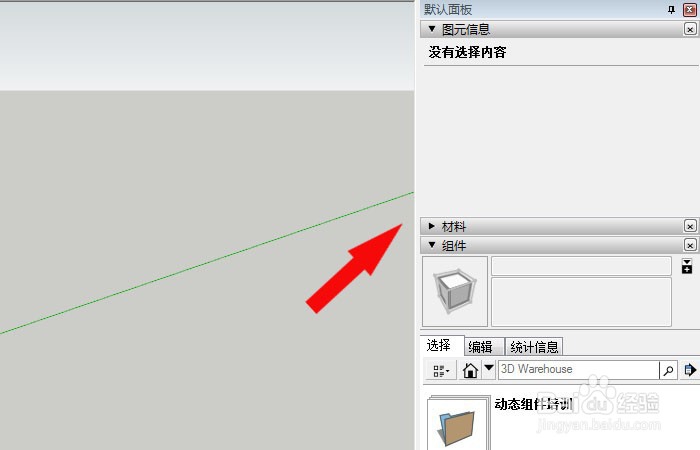
4、 接着,在【材质】窗口上,鼠标左键单击【创建材质】按钮,如下图所示。

5、 然后,在弹出的【创建材质】窗口上,单击浏览文件按钮,选择一张材质图片,如下图所示。

6、 接着,在【创建材质】窗口上,可以看到选择材质图片的预览图,并单击【确定】按钮,如下图所示。
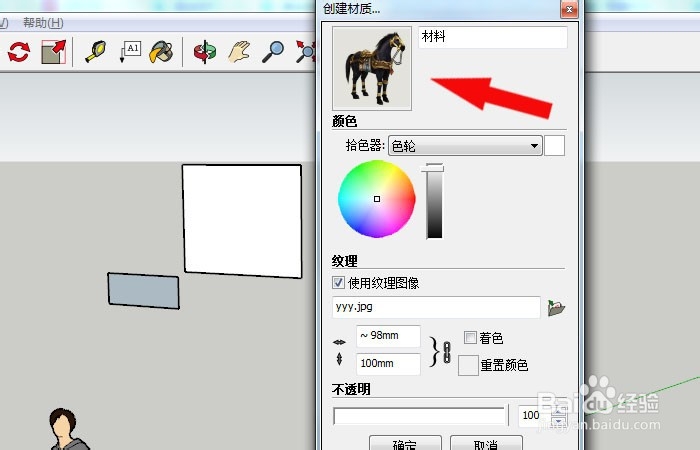
7、 最后,在材质贴图中,可以看到创建好的材质贴图了,如下图所示。通过这样的操作就可以学会SketchUp2018中创建材质图片了。

